نشرح في هذه المقالة كيفية مشاركة ألبومات الصور على iPhone.
يمكن للمستخدمين الذين يرغبون في مشاركة العناصر مع زملائهم وأصدقائهم وعائلاتهم الاستفادة من خدمة iCloud من Apple ، والتي تتمتع بمزايا متنوعة. أحدها هو iCloud Photo Sharing: يمكنك استخدام تطبيق الصور على iPhone أو iPad أو Mac (أو الكمبيوتر الشخصي) لتحميل الصور إلى ألبوم مشترك ، والذي يمكن لأصدقائك وعائلتك بعد ذلك رؤيته والتعليق عليه وحتى المساهمة فيه.
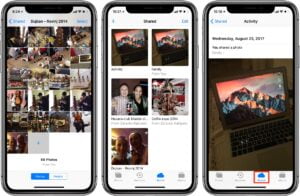
فيما يلي كيفية إنشاء ألبومات الصور المشتركة واستعراضها وتحريرها على iPhone أو iPad أو Mac أو الكمبيوتر الشخصي بمجرد إعداد مشاركة الصور على iCloud.
كيفية مشاركة ألبومات الصور على iPhone
كيفية تمكين مشاركة الصور على iCloud
يمكنك إنشاء ألبومات ومشاركتها مع الأفراد الآخرين الذين لديهم حساب iCloud إذا قمت بتنشيط iCloud Photo Sharing. بعد تمكين المشاركة ، قد تتم دعوتك لمشاركة ألبوم شخص آخر.
- على جهاز iPhone أو iPad ، افتح تطبيق “الإعدادات”.
- قم بالتمرير لأسفل إلى الصور واضغط عليها.
- على مفتاح الألبومات المشتركة ، قم بتشغيله.
إليك كيفية عرض ألبومات الصور المشتركة على iPhone و iPad و Mac و PC
عند زيارة المنطقة المشتركة في Photos for iPhone و iPad ، سيتم نقلك إلى موجز أنشطتك للألبومات المشتركة ، والتي تعرض ما تمت المساهمة به وما تمت مناقشته.
- على جهاز iPhone أو iPad ، انتقل إلى الصور.
- حدد علامة التبويب الألبومات من القائمة المنسدلة.
- لتصفح الألبومات المشتركة ، قم بالتمرير لأسفل حتى تجد فئة “الألبومات المشتركة” واضغط على “عرض الكل”.
إليك كيفية إنشاء ألبوم صور مشترك
يمكنك إنشاء ألبوم صور مشترك على iCloud ودعوة أصدقائك وعائلتك للوصول إليه إذا كنت ترغب في مشاركة الصور معهم. ستحتاج إلى تضمين معلومات الاتصال التي يستخدمها المستلمون لحسابهم على iCloud حتى يتمكنوا من عرض هذه الصور بشكل صحيح ؛ قد يختلف هذا عن معلومات الاتصال المعتادة الخاصة بهم ، لذا تحقق جيدًا مما إذا كنت غير متأكد.
- على جهاز iPhone أو iPad ، افتح تطبيق “الصور”.
- قم بالتمرير لأسفل وصولاً إلى الألبومات المشتركة واضغط على رؤية الكل من علامة تبويب الألبومات.
- في الزاوية العلوية اليسرى ، انقر فوق تحرير.
- في الزاوية العلوية اليسرى ، انقر فوق الزر “إضافة”. إنه يشبه علامة الجمع (+).
- بعد ذلك ، قم بتسمية الألبوم الخاص بك.
- انقر فوق إنشاء بعد إضافة الأشخاص الذين ترغب في مشاركة الألبوم معهم.
- حدد ألبوم الصور المشترك الذي تم تشكيله حديثًا من خلال النقر عليه.
- في علبة الألبوم ، اضغط على الزر “إضافة”. إنه يشبه علامة الجمع (+).
- انقر فوق تم في الزاوية اليمنى العليا بعد تحديد الصور التي ترغب في تحميلها.
- إذا رغبت في ذلك ، أضف ملاحظة ثم اضغط على Post.
- يمكن تكرار الخطوات من 7 إلى 10 متى أردت إضافة صورة أو مقطع فيديو جديد.
كان هذا كل شيء حول كيفية مشاركة ألبومات الصور على iPhone.
مواضيع ذات صلة : كيفية إعادة ضبط هاتف سامسونج على إعدادات المصنع ، كيفية إجراء مكالمات FaceTime على نظام أندرويد
